- Java จัดเตรียม API ที่รักษาความปลอดภัยการตั้งค่าเครือข่ายสำหรับผู้ใช้ที่เรียกว่าความปลอดภัย Java
- น่าเสียดายที่ความปลอดภัยของ Java มีนิสัยชอบบล็อก VPN ซึ่งไม่สะดวก
- การบล็อก VPN ของคุณหมายความว่าความเป็นส่วนตัวของคุณอาจตกอยู่ในอันตราย
- หากคุณสังเกตเห็นว่า Java กำลังบล็อก VPN ของคุณ โปรดดูคำแนะนำของเราและเรียนรู้วิธีแก้ไข
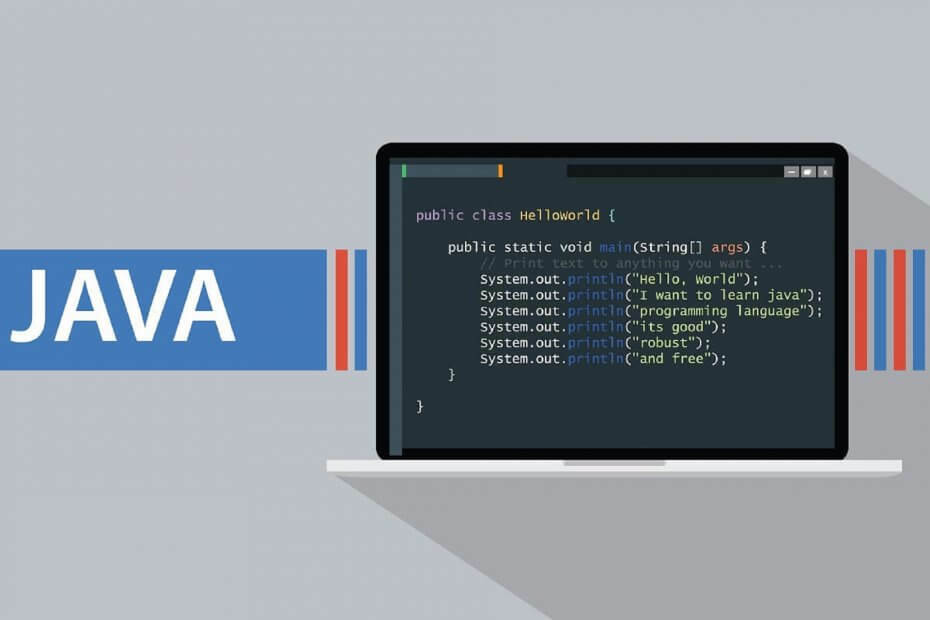
เป็นของคุณ VPN ถูกบล็อกโดย Java security? คุณประสบปัญหาในการเข้าถึงบางเว็บไซต์ในขณะที่ใช้ VPN หรือไม่? อย่าตื่นตกใจ! Windows Report จะแสดงวิธีหลีกเลี่ยงปัญหานี้
ผู้ใช้หลายคนรายงานว่าหลังจากติดตั้งไคลเอนต์ VPN รวมถึงส่วนประกอบที่จำเป็น ซอฟต์แวร์ VPN ของพวกเขาถูกบล็อกโดยความปลอดภัยของ Java
ในขณะเดียวกัน เมื่อพวกเขาพยายามเชื่อมต่อ VPN พวกเขาจะได้รับแอปพลิเคชันถูกบล็อกโดย Java Security' พร้อมท์ ดังนั้นเราจึงได้ขอความช่วยเหลือในการแก้ปัญหา VPN ที่ถูกบล็อกโดยปัญหาความปลอดภัยของ Java
5 VPN ที่ดีที่สุดที่เราแนะนำ
 |
ลด 59% สำหรับแผนสองปี |  ตรวจสอบข้อเสนอ! ตรวจสอบข้อเสนอ! |
 |
ลด 79% + ฟรี 2 เดือน |
 ตรวจสอบข้อเสนอ! ตรวจสอบข้อเสนอ! |
 |
ลด 85%! เพียง 1.99$ ต่อเดือนสำหรับแผน 15 เดือน |
 ตรวจสอบข้อเสนอ! ตรวจสอบข้อเสนอ! |
 |
ลด 83% (2.21$/เดือน) + ฟรี 3 เดือน |
 ตรวจสอบข้อเสนอ! ตรวจสอบข้อเสนอ! |
 |
76% (2.83$) ในแผน 2 ปี |
 ตรวจสอบข้อเสนอ! ตรวจสอบข้อเสนอ! |
การแก้ไข: Java Security บล็อก VPN
1. ใช้ซอฟต์แวร์ VPN ที่ดีกว่า
VPN ที่ดีที่สุดในโลกได้รับการออกแบบให้สามารถหลีกเลี่ยงอุปสรรคทั่วไป เช่น การบล็อกความปลอดภัยของ Java
ดังที่กล่าวไปแล้ว หาก VPN ปัจจุบันของคุณไม่สามารถเชื่อมต่อได้เนื่องจากความปลอดภัยของ Java คุณอาจต้องแทนที่ด้วยทางเลือกอื่นที่ดีกว่า
ในกรณีนี้ VPN ที่ดีที่สุดที่คุณอาจได้รับจากอุปกรณ์ของคุณคือ อินเทอร์เน็ตส่วนตัว.
ไม่ใช่แค่ PIA ที่เป็นเจ้าของโดย Kape Technologies (เช่นเดียวกับ CyberGhost) ใช้งานง่ายมาก แต่ได้รับการปรับให้เหมาะสมในแบบที่คุณไม่จำเป็นต้องมีความชำนาญด้านเทคโนโลยีเพื่อปรับแต่งตัวเลือกการเชื่อมต่อของคุณ
บริการนี้มีเซิร์ฟเวอร์ 3300 แห่งใน 46 ประเทศ ไม่เพียงแต่คุณจะได้รับ VPN ที่ใช้งานได้ แต่คุณยังได้รับ VPN ที่ครอบคลุมทั่วโลกอีกด้วย

อินเทอร์เน็ตส่วนตัว
ซื้อเลย
2. เพิ่มข้อยกเว้นใน Java
บางครั้ง ผู้ใช้ VPN จะถูกบล็อกภายในเว็บเบราว์เซอร์ เช่น IE, Mozilla Firefox, Google Chrome ฯลฯ โดยเฉพาะอย่างยิ่งเมื่อต้องการเข้าถึงเนื้อหาเว็บ Java ดังนั้นจึงจำเป็นต้องเพิ่มเว็บไซต์ดังกล่าวในรายการข้อยกเว้นใน Java
ต่อไปนี้เป็นวิธีดำเนินการในแผงควบคุมของ Java:
- ไปที่ Start> พิมพ์ Java control panel และกดปุ่ม Enter
- หรือดับเบิลคลิกที่ไอคอน Java ที่ทาสก์บาร์เพื่อรับกล่องโต้ตอบแผงควบคุม Java
- ตอนนี้ไปที่แท็บความปลอดภัย
- หากตั้งค่าระดับความปลอดภัยไว้ที่สูงมาก ให้ลดระดับเป็นสูง
- คลิกที่ปุ่มแก้ไขรายการเว็บไซต์
- คลิกเพิ่มเพื่อพิมพ์ URL ของไซต์
- ในบรรทัดที่ไฮไลต์ ให้พิมพ์ URL แล้วคลิก ตกลง ปุ่ม.
- หลังจากเปิดเว็บเบราว์เซอร์ของคุณและลอง URL แล้ว ไว้ใจได้ พรอมต์จะปรากฏขึ้น ให้ติ๊ก เชื่อใจเสมอ กล่องแล้วคลิก ตกลง.
บันทึก: หากแดชบอร์ดแผงควบคุม Java ไม่ปรากฏขึ้น แสดงว่า Java ตั้งค่าไม่ถูกต้องบนพีซี Windows ของคุณ (โซลูชันที่ 7 วิธีการตั้งค่า Java)
3. ล้างแคช Java
อีกวิธีหนึ่งในการแก้ไข VPN ที่ถูกบล็อกโดยปัญหาความปลอดภัยของ Java คือการล้างแคช Java
ต่อไปนี้เป็นวิธีล้างแคช Java:
- ไปที่ Start> พิมพ์ Java control panel แล้วกด ป้อน สำคัญ
- ไปที่แท็บ ทั่วไป แล้วคลิก การตั้งค่า ใต้ส่วนไฟล์อินเทอร์เน็ตชั่วคราว
- คลิก ลบไฟล์ ในกล่องโต้ตอบการตั้งค่าไฟล์ชั่วคราว
- คลิกตกลงบนพรอมต์ Delete Files and Applications และปฏิบัติตามคำแนะนำ
- หลังจากนั้น เปิด VPN ของคุณ
4. ติดตั้ง VPN ของคุณอีกครั้ง
บางครั้ง ซอฟต์แวร์ไคลเอนต์ VPN ของคุณอาจติดตั้งไม่ถูกต้อง ดังนั้น คุณอาจต้องติดตั้งใหม่
นี่คือวิธีการ:
- ไปที่ เริ่ม > แผงควบคุม
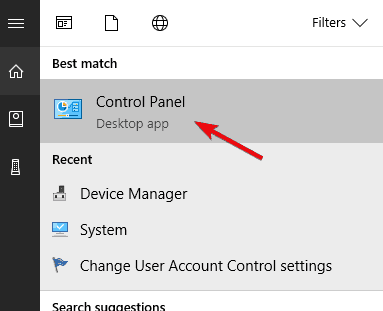
- เลือกถอนการติดตั้งโปรแกรมภายใต้เมนูโปรแกรม

- ค้นหา VPN ของคุณจากรายการโปรแกรมและเลือก ถอนการติดตั้ง
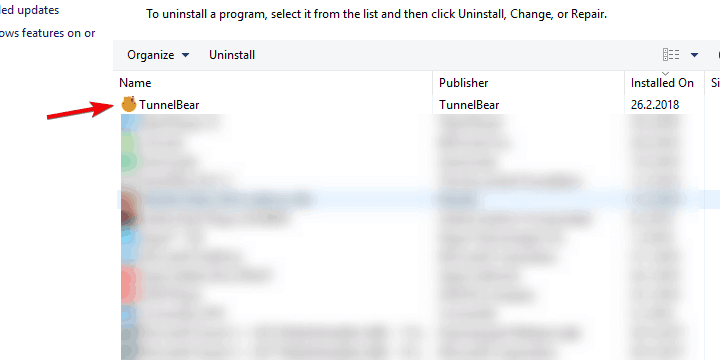
- ในวิซาร์ดการตั้งค่า คลิกคุณจะได้รับการแจ้งเตือนหลังจากถอนการติดตั้งสำเร็จ ดังนั้นคลิก ปิด เพื่อออกจากวิซาร์ด
- หรือใช้ IObit Uninstaller Pro (แนะนำ) หรือโปรแกรมถอนการติดตั้งของบริษัทอื่นเพื่อล้างซอฟต์แวร์ที่เหลือทั้งหมดและรายการรีจิสตรีที่ VPN สร้างขึ้น
- รีสตาร์ทพีซีของคุณ
- ดาวน์โหลด VPN เวอร์ชันล่าสุดที่คุณเลือก (CyberGhostVPN เป็นทางเลือกของเรา) และติดตั้ง
5. ล้างแคชของเว็บเบราว์เซอร์/Flush DNS
ผู้ใช้ VPN บางคนรายงานว่าประสบความสำเร็จในการแก้ไข VPN ที่ถูกบล็อกโดยความปลอดภัยของ Java โดยการล้างแคชของเว็บเบราว์เซอร์
ในขณะเดียวกัน รายการ DNS จากผู้ให้บริการอินเทอร์เน็ตของคุณอาจผิด ดังนั้น คุณต้องล้าง DNS และล้างแคชของเว็บเบราว์เซอร์ในภายหลัง
นี่คือวิธีการ:
5.1. ล้าง DNS
- ไปที่ เริ่ม > พิมพ์ command prompt
- คลิกขวาที่ "เริ่ม" และเลือกพรอมต์คำสั่ง (ผู้ดูแลระบบ)
- พิมพ์ ipconfig /flushdns แล้วกด Enter
- คุณควรได้รับการยืนยันว่า: การกำหนดค่า IP ของ Windows ล้างแคชตัวแก้ไข DNS สำเร็จแล้ว
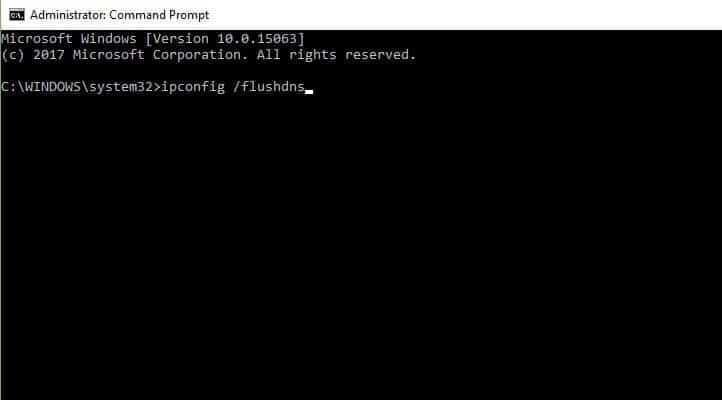
- คุณควรได้รับการยืนยันว่า: การกำหนดค่า IP ของ Windows ล้างแคชตัวแก้ไข DNS สำเร็จแล้ว
5.2. ล้างแคชของเว็บเบราว์เซอร์
- เปิดเว็บเบราว์เซอร์ของคุณเช่น Microsoft Edge
- กด Ctrl + Shift + Delete เพื่อเข้าถึง ล้างประวัติล่าสุด กล่องโต้ตอบ
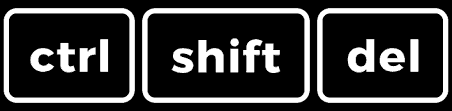
- ภายใต้ ช่วงเวลาเพื่อล้างเมนูแบบเลื่อนลง ให้เลือก ทุกอย่าง.
- ตรวจสอบให้แน่ใจว่าได้ตรวจสอบ แคช กล่อง.
- คลิกที่ ล้างตอนนี้
บันทึก: Ctrl + Shift + Delete ยังสามารถใช้เพื่อล้างแคชบนเว็บเบราว์เซอร์อื่น ๆ เช่น Internet Explorer, Opera, Google Chrome, Microsoft Edge, Mozilla Firefox เป็นต้น
6. ติดตั้งการอัปเดต Windows
การอัปเดต Windows ล่าสุดช่วยปรับปรุงความเสถียรของระบบและแก้ไขปัญหาต่างๆ ที่คุณอาจพบ และโดยเฉพาะอย่างยิ่งสถานการณ์ที่ VPN ของคุณถูกบล็อกโดยความปลอดภัยของ Java
อย่างไรก็ตาม คุณสามารถทำตามขั้นตอนเหล่านี้เพื่ออัปเดตระบบปฏิบัติการ Windows ของคุณ:
- ไปที่เริ่ม>พิมพ์ windows update ในช่องค้นหาจากนั้นคลิกที่ Windows Update เพื่อดำเนินการต่อ
- ในหน้าต่าง Windows Update ให้ตรวจหาการอัปเดตและติดตั้งการอัปเดตที่มี
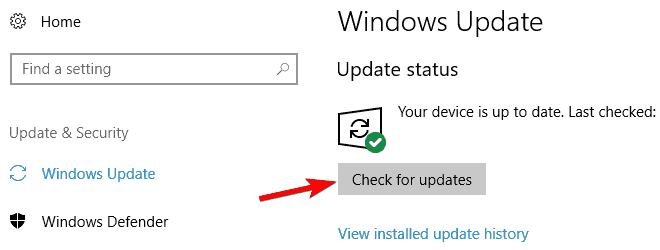
- หลังจากการอัปเดตเสร็จสิ้น ให้รีสตาร์ทพีซี Windows ของคุณ
7. ติดตั้ง Java อีกครั้ง
ในขณะเดียวกัน Java อาจถูกติดตั้งอย่างไม่ถูกต้องบนพีซี Windows ของคุณ ดังนั้น เพื่อเลี่ยงผ่าน VPN ที่ถูกบล็อกโดยปัญหาความปลอดภัยของ Java คุณอาจต้องถอนการติดตั้ง Java จากพีซี Windows ของคุณ
ต่อไปนี้เป็นวิธีถอนการติดตั้ง Java จากแผงควบคุม:
- ไปที่ เริ่ม > โปรแกรมและคุณสมบัติ. หรือไปที่ เริ่ม > แผงควบคุม > ถอนการติดตั้งโปรแกรม

- ในรายการโปรแกรมที่ติดตั้ง ให้เลือกโปรแกรมที่เกี่ยวข้องกับ Java ทั้งหมด จากนั้นคลิกเมนูถอนการติดตั้ง
- ปฏิบัติตามคำแนะนำเพื่อสิ้นสุดกระบวนการถอนการติดตั้ง
อย่างไรก็ตาม เนื่องจากบางแอปพลิเคชันจำเป็นต้องใช้ Java คุณจึงต้องติดตั้ง Java ใหม่บนเครื่อง Windows ของคุณ เพื่อจุดประสงค์นี้คุณอาจต้องตรวจสอบ คำแนะนำของเรา เพื่อที่จะติดตั้ง Java อีกครั้ง
หวังว่านี่จะช่วยแก้ปัญหา VPN ที่ถูกบล็อกโดยปัญหาความปลอดภัยของ Java


